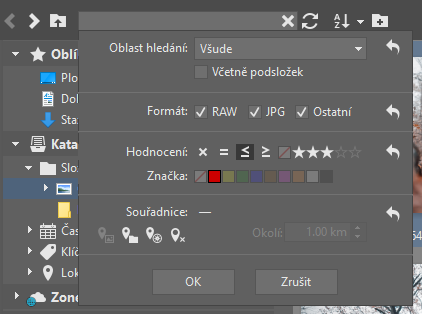Úklid fotoarchivu: Třídění fotografií pomocí značek a hodnocení
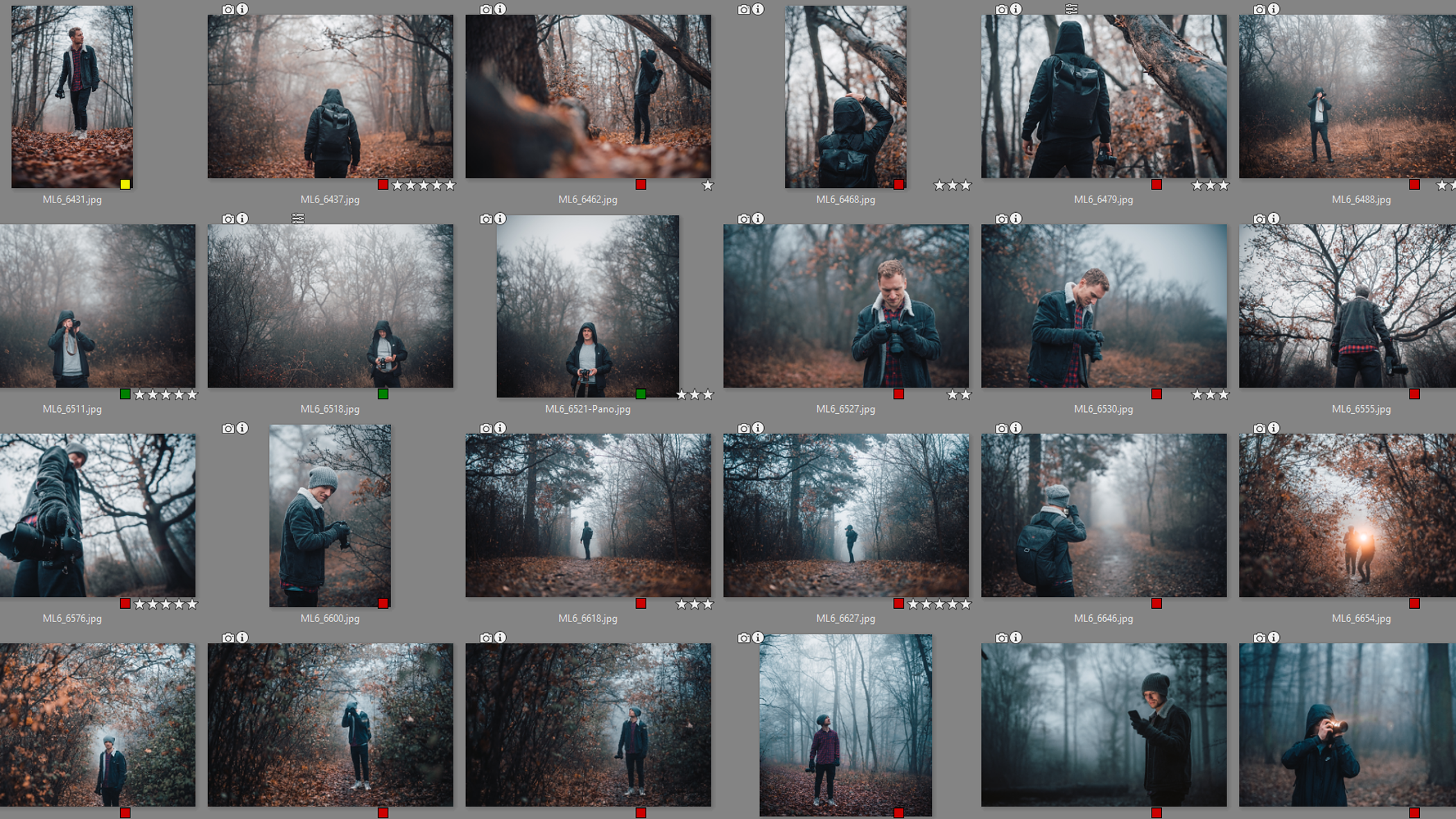
Už jsme poradili, jak se zbavit duplicitních souborů. Ještě lepší je ale nepořádku předcházet a postarat se o to, aby se duplicity vůbec nevytvářely. Barevné značky a hodnocení v programu Zoner Photo Studio jsou mocnými nástroji pro třídění fotografií a udržení pořádku ve vašem fotoarchivu. Představte si, že jste nahráli své fotky do počítače. A co s nimi teď?
Program Zoner Photo Studio nenabízí jen úpravu fotografií, jeho síla je i v jejich třídění. Díky němu dostane váš fotoarchiv řád. Přivezli jste si z dovolené nebo z focení plnou kartu fotek? Roztřiďte je – zbavte se těch nepovedených a zachovejte si jen ty nejkrásnější. Některé snímky budou pravděpodobně potřebovat ještě nějaké úpravy. Jak se ale v tom množství snímků vyznat?
Používejte Katalog
Možná vám bude připadat, že větu Používejte katalog říkáme často. Je to tak. A ještě si ji od nás v souvislosti se ZPS přečtete několikrát, protože pro pořádek ve fotografiích je katalog nedocenitelný nástroj. Díky němu bude vyhledávání označených a ohodnocených fotografií mnohem rychlejší a jednodušší.
Kde najdete hodnocení a barevné značky
Obě funkce najdete ve Správci v menu Informace, nebo ještě lépe v postranním panelu s informacemi. Pro obojí existují také klávesové zkratky. Není těžké si je zapamatovat a jejich používání práci ještě víc zrychlí.
Klávesové zkratky:
- Pro Hodnocení použijte klávesy čísel 1–5 na alfanumerické klávesnici.
- Pro Barevné značky použijte klávesové zkratky Shift + 1–9 na alfanumerické klávesnici.
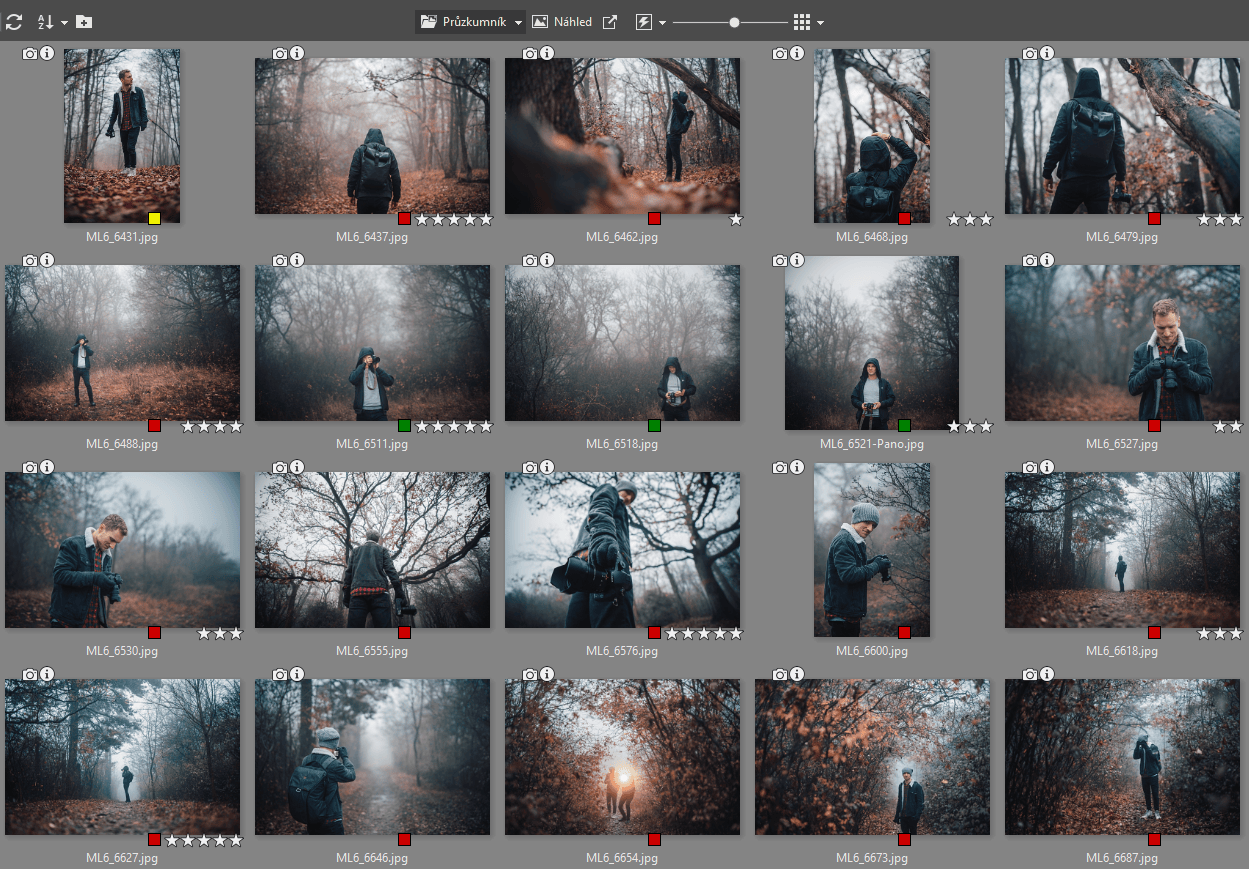
Prvotní třídění snímků
Jako první většinou potřebujete určit, které fotografie má nebo nemá smysl smazat. Některé snímky zase potřebují úpravu, jiné jsou dokonalé. Toho dosáhnete právě pomocí značek nebo hodnocení v závislosti na systému, který si určíte.
Nám se osvědčuje provádět prvotní třídění pomocí barevných značek: barevnou značkou si označte fotografie určené ke zpracování nebo zachování, a pak až upravujte a třiďte dál. Ostatní snímky můžete bez milosti smazat a další značky a hodnocení, které budou rozlišovat ty nejlepší fotografie, dodáte až při finálním výběru po zpracování.
Při třídění snímků určitě využijete režim Hromadného výběru v modulu Správce, který vám pomůže vybrat tu nejlepší fotografii ze série podobných snímků. Pro tento režim stačí vybrat více fotek najednou v režimu Náhled. K výběru nejlepšího snímku vám pomůže hromadné přibližování fotek kolečkem myši. Případně Shift + kolečko myši přibližuje jen jednu fotku.
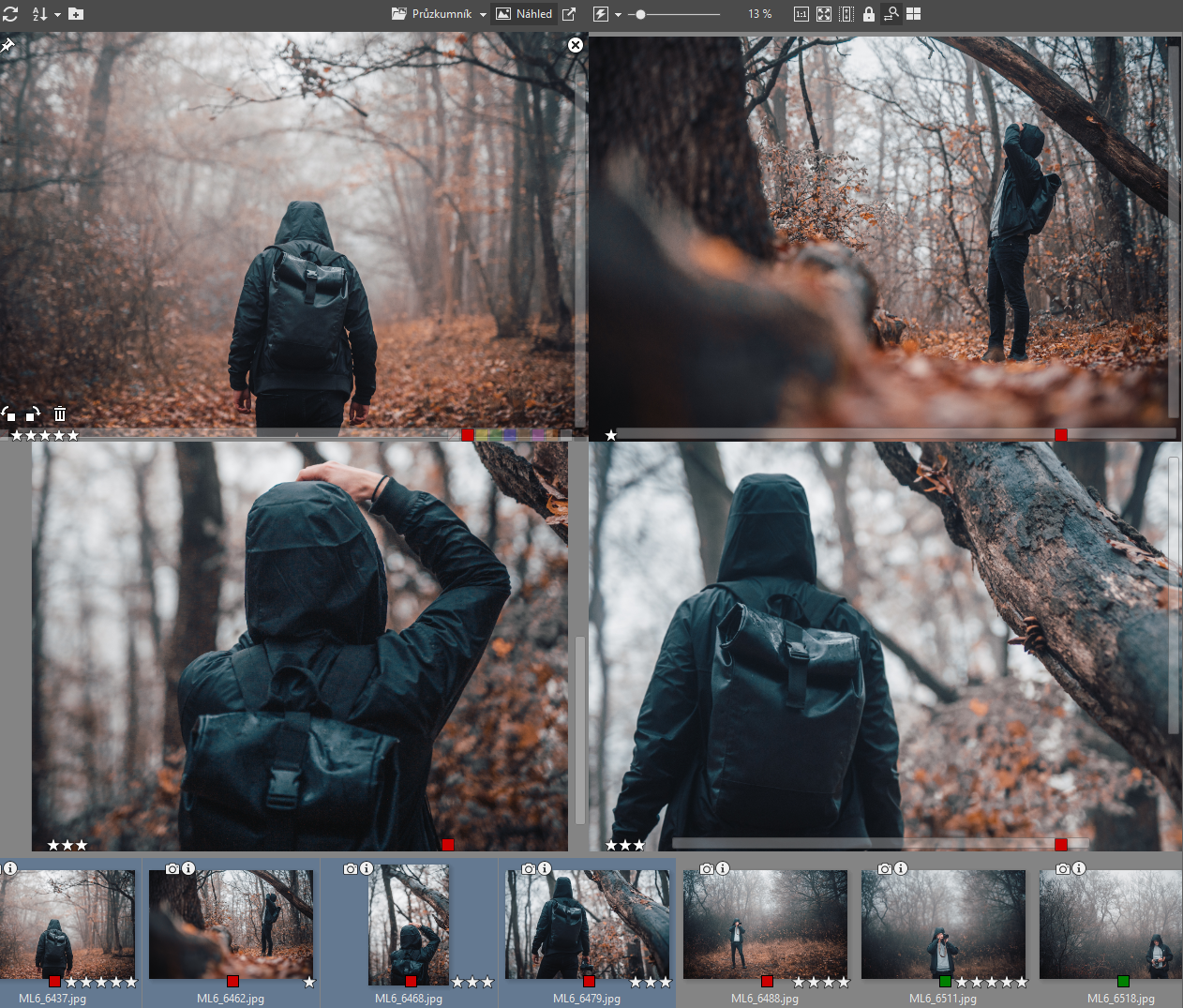
Barevné značky
Barevné značky přiřazujete snímkům pomocí klávesové zkratky Shift + číslo. Značek můžete použít až devět a v nastavení (Ctrl + M > Značky) si je můžete pojmenovat podle toho, jak je chcete využívat.
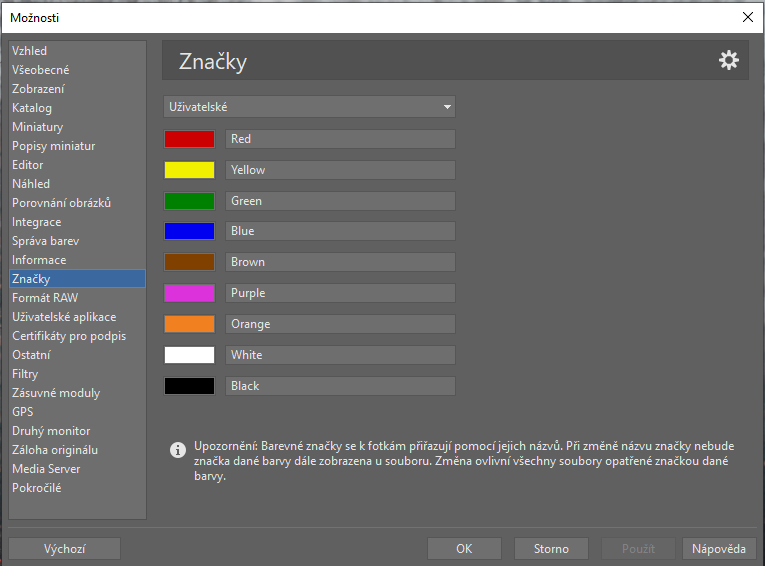
Více barevných značek najednou?
Nejednou se nás uživatelé ptají, jak mají ke snímkům přiřadit více barevných značek najednou. To z principu značení souborů není možné, k jednomu snímku můžete přiřadit jen jednu barevnou značku. Mnoho dalších příznaků ale můžete k fotografiím doplňovat pomocí klíčových slov.
Hodnocení
Každé fotografii můžete přiřadit hodnocení v podobě hvězdiček. Fotografové tuto funkci nejčastěji používají k opravdovému hodnocení pořízených fotografií, často snímky ohodnocují až při finálním výběru snímků po úpravách.
Pět hvězdiček dávejte fotografiím zřídka, schovávejte si je jen pro ty opravdu povedené snímky, o kterých si myslíte, že budou klenotem i za pár let. Může to být třeba jen jedna fotografie z jednoho alba, občas si hvězdičku nezaslouží žádná.
Čtyři hvězdičky dejte snímkům, které jsou výjimečné v rámci konkrétního alba. I s takovýmto hodnocením se ale snažte šetřit.
Méně kvalitním fotografiím, které sice postrádají výjimečnost, ale mají pro vás určitou hodnotu – ať už dokumentární nebo citovou – označte menším počtem hvězdiček.
Rychlé vyhledávání
Pro vyhledání konkrétní snímků využijte funkce Rychlé vyhledávání (Ctrl + F) v Katalogu. V celém archivu si tak můžete vyfiltrovat snímky s konkrétní barevnou značkou nebo hodnocením. Do výběru můžete přidat více barevných značek najednou nebo například veškeré fotografie s hodnocením vyšším než tři hvězdičky.
Vždycky si tak budete schopni zobrazit zrovna takové fotografie, které zrovna potřebujete.